win10系统怎么使用一键搜索功能
发布时间:2018-07-11 17:47:12 浏览数: 小编:fan
win10 32位专业版系统内置有一键搜索功能,可以帮助用户快速搜索到所需的文件,有一些网友不太会用win10一键搜索功能,怎么办呢?为帮助大家能快速搜索文件,接下来我们一起跟系统族看下win10一键搜索功能的使用方法。
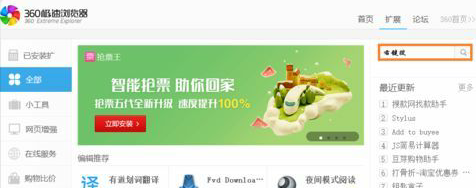
2、搜索到了之后,就点击安装,右键搜就会自动下载并安装了。安装好后,会出现一个窗口,你用鼠标右键点击添加就可以了;
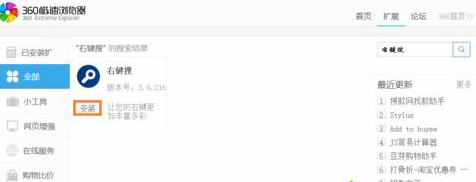
3、然后你就可以上百度试一下用不用得到,你在百度也随便选中几个字,然后鼠标右键单击选择右键搜并点击,然后你就能看到搜索所能用的网站。然后点第一个百度的网址进行搜索;
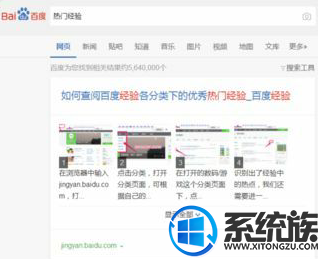
4、当你选取不同的内容的时候,点右键搜,所能搜索的网站也是不同的。

上述便是关于win10一键搜索功能的使用方法,希望此系统族教程内容对大家有所帮助。
1、首先想打开一个浏览器,打开360浏览器,然后在右上角找到“拓展中心”,然后打开。然后在搜索框里输入“右键搜”,再点击搜索;
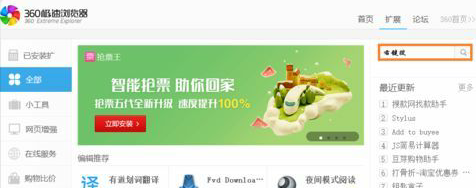
2、搜索到了之后,就点击安装,右键搜就会自动下载并安装了。安装好后,会出现一个窗口,你用鼠标右键点击添加就可以了;
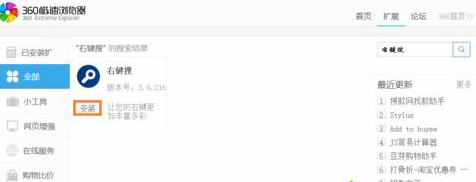
3、然后你就可以上百度试一下用不用得到,你在百度也随便选中几个字,然后鼠标右键单击选择右键搜并点击,然后你就能看到搜索所能用的网站。然后点第一个百度的网址进行搜索;
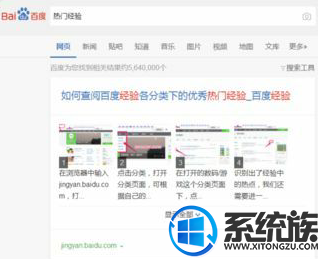
4、当你选取不同的内容的时候,点右键搜,所能搜索的网站也是不同的。

上述便是关于win10一键搜索功能的使用方法,希望此系统族教程内容对大家有所帮助。
专题推荐: win10搜索功能



















